Контакты на SIM-карте - удобное хранилище информации о ваших знакомых, друзьях и коллегах. Однако, если вы меняете телефон или переносите контакты на новый телефон Samsung, вам потребуется несколько шагов, чтобы успешно перенести ваши контакты с SIM-карты на новое устройство.
Перенос контактов с SIM-карты на телефон Samsung является довольно простой и быстрой процедурой, и мы покажем вам, как это сделать. Для начала, откройте меню на вашем телефоне Samsung и найдите раздел "Контакты".
Затем, в пункте меню "Контакты", вам нужно выбрать опцию "Импорт/экспорт". Здесь вы найдете различные варианты импорта и экспорта контактов, включая опцию "Импорт с SIM-карты". Нажмите на эту опцию, чтобы начать процесс переноса контактов на ваш телефон Samsung.
После выбора опции "Импорт с SIM-карты", ваш телефон Samsung автоматически начнет переносить контакты с SIM-карты на память вашего устройства. Подождите, пока процесс завершится, и контакты будут успешно перенесены на ваш телефон.
Перенос контактов с SIM-карты на телефон Samsung

Шаг 1:
Включите телефон Samsung и перейдите в главное меню.
Шаг 2:
Откройте приложение "Контакты" на телефоне Samsung.
Шаг 3:
В правом верхнем углу экрана нажмите на кнопку с тремя точками, чтобы открыть дополнительные настройки.
Шаг 4:
В открывшемся меню выберите пункт "Настройки".
Шаг 5:
Прокрутите вниз и найдите раздел "Импорт/экспорт контактов".
Шаг 6:
В разделе "Импорт/экспорт контактов" выберите опцию "Импорт с SIM-карты".
Шаг 7:
Подтвердите выбор и подождите, пока процесс импорта не будет завершен.
Шаг 8:
Теперь все ваши контакты с SIM-карты будут перенесены на телефон Samsung. Вы сможете найти их в списке контактов приложения "Контакты".
Примечание: Если у вас есть дополнительные контакты на телефоне Samsung, перед импортом с SIM-карты рекомендуется создать резервную копию контактов. Это поможет избежать потери каких-либо контактов в процессе переноса.
Преимущества переноса контактов на телефон
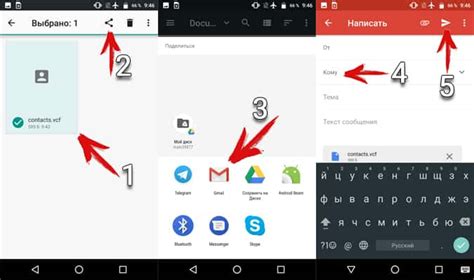
1. Удобство и быстрый доступ
Перенос контактов на телефон позволяет вести удобную и организованную адресную книгу прямо на устройстве. Вы можете быстро найти нужный номер в любое время, без необходимости искать SIM-карту.
2. Безопасность
Если у вас возникнут проблемы с SIM-картой, например, она будет повреждена или потеряна, вы не потеряете свои контакты. Перенос контактов на телефон позволяет сохранить ваши данные на устройстве, где они будут в безопасности.
3. Дополнительные детали
Перенос контактов на телефон позволяет сохранить дополнительные данные, такие как адреса, дни рождения, электронные адреса и другие сведения о контактах. Это делает вашу адресную книгу более информативной и полезной.
4. Синхронизация с другими устройствами
Если вы используете облачное хранилище или аккаунт Google на своем телефоне, перенос контактов на устройство позволяет синхронизировать свои контакты с другими устройствами. Таким образом, вы сможете быстро получить доступ к своим контактам на другом устройстве или веб-приложении.
5. Возможность импорта и экспорта
Перенос контактов на телефон позволяет вам импортировать и экспортировать контакты в различные форматы, такие как vCard или CSV. Это удобно, если вы хотите делиться контактами с другими людьми или перенести их на другое устройство.
6. Лучшая организация
Перенос контактов на телефон дает вам возможность лучше организовать свою адресную книгу. Вы можете создавать группы или категории контактов, добавлять заметки и теги. Это поможет вам легко найти нужный контакт и поддерживать порядок в вашем списке контактов.
Примечание: перед переносом контактов с SIM-карты на телефон Samsung, убедитесь, что ваши контакты на SIM-карте актуальны и не хранятся на других устройствах.
Что нужно для переноса контактов с SIM-карты на телефон Samsung?
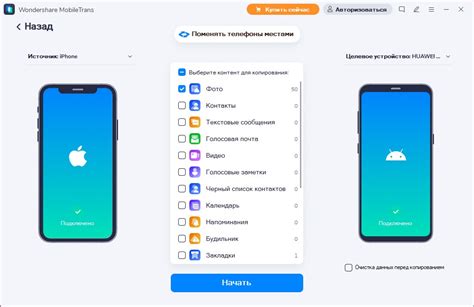
Для переноса контактов с SIM-карты на телефон Samsung вам понадобится:
- Телефон Samsung.
- SIM-карта с контактами, которые вы хотите перенести.
- Установленное приложение "Контакты" на вашем телефоне Samsung. Обычно оно уже предустановлено на устройствах Samsung, но если его нет, вы можете скачать и установить его из Google Play Store.
- Возможность считывания и записи на SIM-карту на телефоне Samsung. Обычно эта функция доступна на большинстве моделей Samsung.
Убедитесь, что у вас есть все необходимое, прежде чем начинать процесс переноса контактов. Также рекомендуется создать резервную копию ваших контактов перед переносом, чтобы в случае ошибки или потери данных вы могли их восстановить.
Как перенести контакты на телефон?
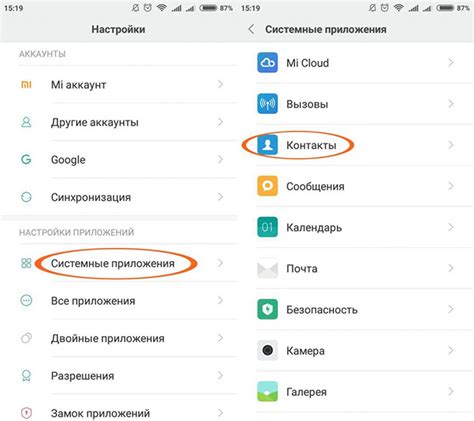
Перенос контактов на телефон может понадобиться при смене устройства, восстановлении данных или просто для более удобного доступа к контактам. Вот несколько способов, которые помогут вам перенести контакты на телефон:
1. Если у вас есть SIM-карта с контактами, можно перенести их на телефон через настройки устройства. Для этого откройте "Настройки" на телефоне, найдите раздел "Контакты" или "Управление контактами" и выберите "Импорт/Экспорт" или "Импорт контактов". Затем выберите опцию "Импорт с SIM-карты" и следуйте инструкциям на экране.
2. Если у вас есть резервная копия контактов на компьютере или в облачном хранилище, можно восстановить контакты на новом телефоне через эту копию. Для этого откройте настройки телефона, найдите раздел "Учетная запись и синхронизация" или "Облачное хранилище" и выберите вариант "Восстановить контакты". Затем просто следуйте инструкциям на экране.
3. Если у вас есть старый телефон, с которого нужно перенести контакты, можно воспользоваться специальными приложениями для передачи данных между устройствами. Некоторые из них поддерживают не только контакты, но и другие данные, такие как фотографии и сообщения. Найдите и установите такое приложение на оба устройства, запустите его и следуйте инструкциям для переноса контактов на новый телефон.
Выберите наиболее удобный для вас способ переноса контактов на телефон и следуйте инструкциям. После завершения процесса у вас будут все контакты на новом устройстве и вы сможете пользоваться ими по полной.
Проверка успешного переноса контактов
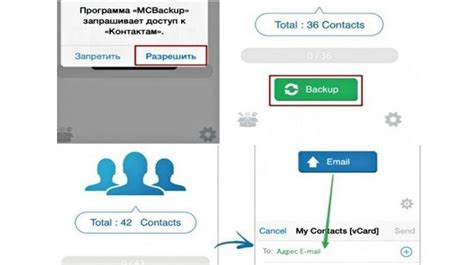
После завершения процесса переноса контактов с SIM-карты на телефон Samsung, важно убедиться в том, что все контакты были успешно перенесены. Следуйте этим шагам, чтобы проверить, что перенос контактов был успешным:
- Откройте приложение "Контакты" на вашем телефоне Samsung.
- Пролистайте список контактов и убедитесь, что все ваши контакты находятся в списке.
- Проверьте, что имена и номера телефонов контактов отображаются корректно.
- Если у вас есть контакты с фотографиями, убедитесь, что фотографии также были успешно перенесены и отображаются рядом с именем контакта.
Если все контакты отображаются правильно и без потерь, значит перенос контактов прошел успешно.




